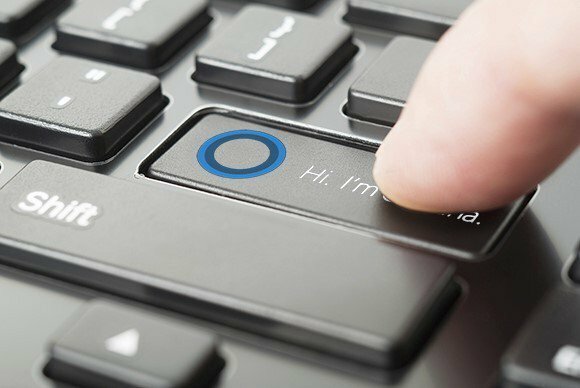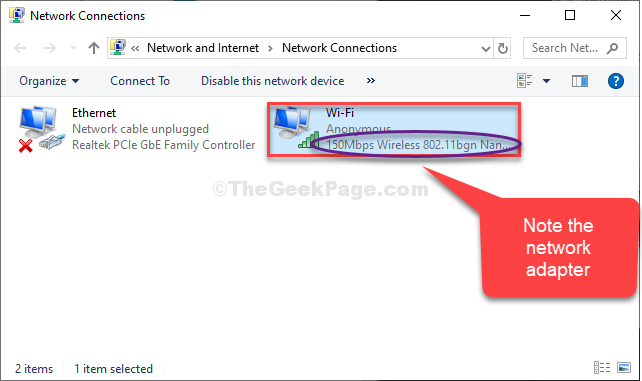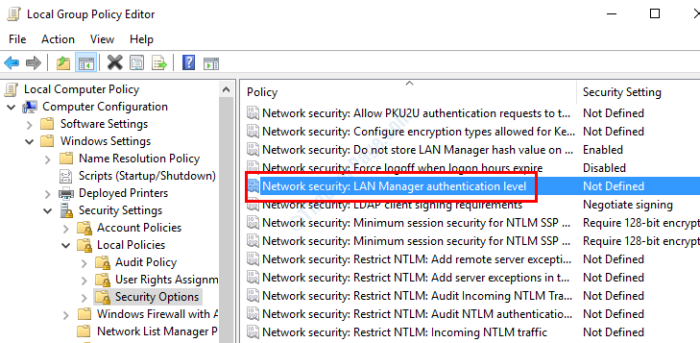- Fișierele GZ sunt un format de fișier comprimat cu care probabil că majoritatea utilizatorilor UNIX și Linux sunt familiarizați.
- Dezarhivarea lor nu este atât de ușoară, dar este totuși posibilă cu instrumentele potrivite.
- Pentru a afla mai multe despre cum să deschideți o varietate de formate de fișiere, consultați Hub pentru deschiderea fișierelor.
- Dacă aveți nevoie de tutoriale mai utile, consultați-ne Secțiunea Cum se face de asemenea.

WinZip este un software veteran de compresie a fișierelor care vă permite să creați, să gestionați și să deschideți fișiere de arhivă de diferite formate. Este o soluție all-in-one pentru arhivarea, securizarea, organizarea și partajarea fișierelor.
- Comprimați și deschideți 17 tipuri de fișiere, inclusiv documente, fișiere imagine și baze de date
- Opțiuni de filtrare pentru arhivarea/deschiderea anumitor fișiere arhivate
- Îmbinarea fișierelor și conversia fișierelor pentru PDF-uri și alte formate
- Suport cloud și backup
Creșteți nivelul de gestionare a fișierelor!
Pentru cei dintre voi care nu au prea multă experiență cu formatele de fișiere comprimate, un fișier GZ este o formă de fișiere comprimate create folosind utilitarul de compresie gzip.
Este posibil ca utilizatorii de Windows să nu aibă șansa de a întâlni acest format prea des, deoarece este folosit mai ales în UNIX și Linux sisteme.
Cu toate acestea, aceste fișiere sunt extrem de utile chiar și pe Windows, deoarece conțin informații prețioase, cum ar fi numele fișierului original și marca temporală.
Datorită importanței lor, am decis să creăm un ghid pas cu pas care vă va arăta exact cum să extrageți cu ușurință un fișier GZ.
Cum extrag fișierele GZ pe Windows 10?

Deoarece fișierele GZ sunt formate comprimate, la urma urmei, este de la sine înțeles că extragerea lor necesită un utilitar care poate îndeplini această sarcină.
Așa fiind, am dori să vă recomandăm să încercați WinZip, cel mai bun arhivator și dezarhivare de fișiere din lume.
Programul este extrem de ușor și intuitiv, iar odată ce îl instalați pe computer, acesta se integrează în interfața dvs., permițându-vă acces deplin la setul de instrumente oricând apare oportunitatea.
Alte caracteristici utile:
- Criptare puternică a fișierelor
- Abilitatea de a împărți și dezîmpărți fișiere mari
- Poate extrage mai multe arhive simultan
- Opțiuni integrate de backup și partajare a datelor
Iată cum puteți utiliza WinZip pentru a extrage fișierele GZ:
- descarca si instaleaza WinZip.
- Faceți clic dreapta pe fișierul GZ.
- Selectați una dintre opțiunile de dezarhivare disponibile.
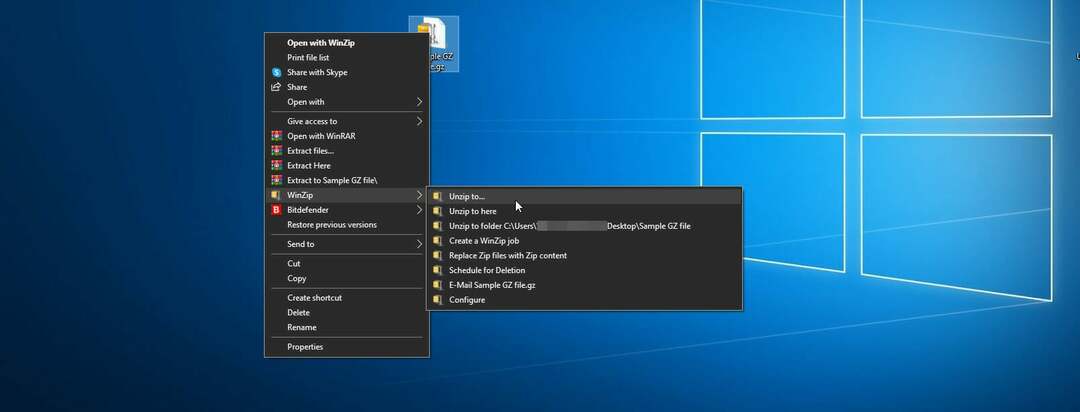
Notă: Veți fi direcționat automat să extrageți fișierul găsit în folderul care îl conține.
Există și alte opțiuni pentru a alege din acest meniu contextual, dar în cazul de față, niciuna nu are nimic de-a face cu extragerea, așa că le vom ignora.
Odată ce ați urmat acești pași, conținutul fișierului ar trebui acum extras în locația pe care o alegeți.

WinZip
Orice tip de format de fișier comprimat cu care aveți de-a face poate fi deschis cu ușurință cu WinZip. Profita acum de oferta!
Ia-l acum
Dezarhivați un fișier GZ utilizând linia de comandă
Este foarte ușor să dezarhivați un fișier GZ pe Windows 10 folosind Command Prompt, cunoscut și sub numele de cmd. Este o aplicație încorporată care vă permite să comunicați cu sistemul de operare prin comenzi.
1. apasă pe Tasta Windows pentru a deschide Meniul Start.
2. Introduceți cmd a cauta pentru Prompt de comandă.
3. Faceți clic dreapta pe rezultat și selectați Rulat ca administrator. Acum veți putea accesa Prompt de comandă cu drepturi de Administrator.
4. Tastați următoarea comandă: tar -xvzf C:\PATH\TO\FILE\FILE-NAME.tar.gz -C C:\PATH\TO\FOLDER\EXTRACTION

5. presa introduce pentru a inițializa comanda pe care tocmai ați tastat-o.
6. Acum puteți dezarhiva fișierele GZ în Windows 10.
Cum pot dezarhiva fișierele GZ cu Powershell?

- presa start
- Introduceți powershell și lansează PowerShell cu privilegii administrative
- Tastați următoarea comandă și apăsați introduce pentru a-l aplica:
funcția unzip($cale,$to) { $7z = "$env: TEMP\7z" dacă (!(cale-test $7z) -sau !(cale-test "$7z\7za.exe")) { dacă (!(test-cale $7z)) { md $7z | out-null } push-location $7z încercați { write-host "Se descarcă 7zip" -foregroundcolor cyan $wc = nou-obiect system.net.webClient $wc.headers.add('user-agent', [Microsoft. PowerShell. Comenzi. PSUserAgent]::FireFox) $wc.downloadFile(" http://softlayer-dal.dl.sourceforge.net/project/sevenzip/7-Zip/9.20/7za920.zip","$7z\7z.zip") scrie-gazdă „terminat”. prim-plan culoare verde add-type -assembly „system.io.compression.filesystem” [io.compression.zipfile]::extracttodirectory("$7z\7z.zip","$7z") del .\7z.zip } în cele din urmă { pop-location } } dacă ($path.endswith('.tar. gz') -sau $path.endswith('.tgz')) { # Aceasta este o rahat nebunesc chiar aici $x = "cmd" $y = "/C `"^`"$7z\7za.exe^`" x ^`"$cale^`" -deci | ^`"$7z\7za.exe^`" x -y -si -ttar -o^`"$to^`"" & $x $y } else { & "$7z\7za.exe" x $cale -y -o"$to" } }Urmând acești pași, acum ar trebui să puteți extrage fișierele GZ în orice mod considerați util.
Spune-ne care dintre metodele descrise mai sus ți-a fost mai utilă, lăsând feedback-ul tău în secțiunea de comentarii de mai jos.
 Mai aveți probleme?Remediați-le cu acest instrument:
Mai aveți probleme?Remediați-le cu acest instrument:
- Descărcați acest instrument de reparare a computerului evaluat excelent pe TrustPilot.com (descărcarea începe pe această pagină).
- Clic Incepe scanarea pentru a găsi probleme Windows care ar putea cauza probleme PC-ului.
- Clic Repara tot pentru a remedia problemele legate de tehnologiile brevetate (Reducere exclusivă pentru cititorii noștri).
Restoro a fost descărcat de 0 cititorii luna aceasta.